Windows luôn nổi tiếng với khả năng tùy biến sâu rộng, cho phép người dùng cá nhân hóa trải nghiệm từ những chi tiết nhỏ nhất. Nhưng nếu bạn muốn nâng tầm sự độc đáo của desktop lên một cấp độ hoàn toàn mới, Rainmeter chính là công cụ bạn cần. Với Rainmeter, bạn có thể biến màn hình máy tính của mình thành một tác phẩm nghệ thuật đậm chất riêng, tích hợp các tiện ích hữu ích mà không ảnh hưởng đến hiệu suất. Bài viết này sẽ cung cấp mọi thông tin bạn cần để bắt đầu hành trình tùy biến desktop Windows của mình.
Rainmeter Là Gì? Khám Phá Công Cụ Tùy Biến Desktop Hàng Đầu
Trái ngược với cái tên “Rainmeter” (máy đo mưa), đây không phải là một widget dự báo thời tiết – một hiểu lầm phổ biến khi mới nghe đến tên gọi này. Thực chất, Rainmeter là một công cụ tùy biến desktop mạnh mẽ, cho phép bạn hiển thị các “skin” (giao diện) có thể tùy chỉnh trên màn hình máy tính của mình. Những skin này bao gồm vô số loại widget khác nhau như đồng hồ, lịch, các tiện ích nhỏ, lối tắt ứng dụng và nhiều hơn nữa, giúp bạn định hình giao diện desktop theo phong cách riêng.
Rainmeter không chỉ đơn thuần là “thêm thắt” để làm đẹp cho desktop. Rất nhiều widget của Rainmeter thực sự hữu ích, cung cấp các dữ liệu quan trọng như nhiệt độ hệ thống, mức độ sử dụng tài nguyên (CPU, RAM), thông tin bài hát đang phát, và nhiều chỉ số khác. Khả năng của nó còn vượt xa việc giám sát. Bạn có thể dễ dàng tìm thấy vô số skin Rainmeter tích hợp các công cụ chức năng như sổ ghi chú, danh sách việc cần làm, các phím tắt tùy chỉnh để khởi chạy ứng dụng nhanh chóng, mang lại hiệu quả công việc tối ưu.
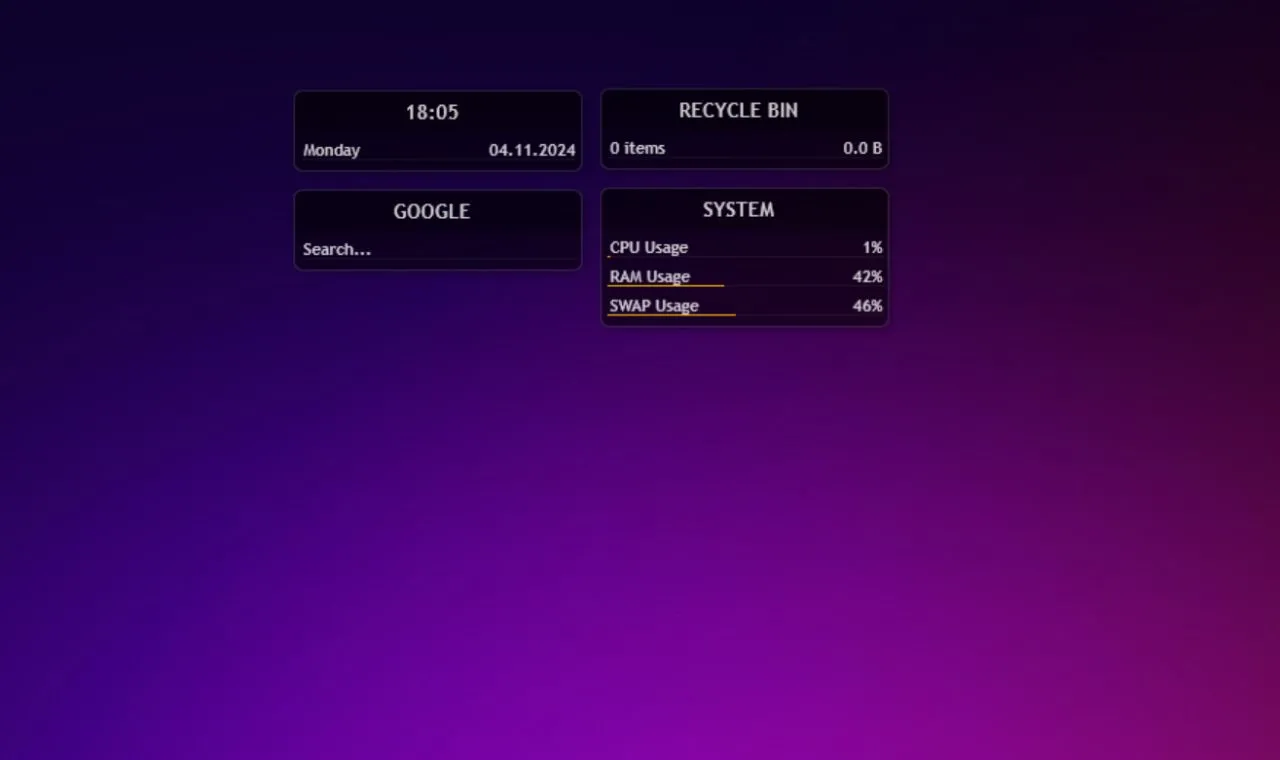 Giao diện mặc định Rainmeter với skin Illustro hiển thị đồng hồ và thông tin hệ thống.
Giao diện mặc định Rainmeter với skin Illustro hiển thị đồng hồ và thông tin hệ thống.
Một điểm cộng lớn của Rainmeter là nó là một chương trình mã nguồn mở, được phân phối hoàn toàn miễn phí theo giấy phép GNU GPL v2. Điều này có nghĩa là cả phần mềm lẫn hàng nghìn skin có sẵn trên internet đều hoàn toàn miễn phí. Rainmeter tương thích với Windows 7 trở lên và đáng ngạc nhiên là rất nhẹ. Trừ khi bạn chất đầy desktop bằng vô số widget, bạn sẽ không gặp bất kỳ vấn đề nào về hiệu suất khi chạy Rainmeter trên hầu hết các máy tính Windows, thậm chí là các cấu hình khiêm tốn.
Tải Và Cài Đặt Rainmeter: Bắt Đầu Ngay Lập Tức
Một trong những điều tuyệt vời nhất về Rainmeter là quá trình cài đặt và sử dụng cực kỳ đơn giản. Việc thiết lập ban đầu chỉ yêu cầu bạn tải xuống phiên bản mới nhất từ trang web chính thức của Rainmeter và chạy trình cài đặt. Sau đó, bạn đã sẵn sàng khám phá.
Khi khởi chạy Rainmeter lần đầu tiên, bạn sẽ thấy giao diện mặc định với một vài widget cơ bản và lời chào. Từ thời điểm này trở đi, bạn có thể loại bỏ skin cơ bản này và bắt đầu tìm kiếm những skin phù hợp với sở thích cá nhân của mình. Nếu bạn lo lắng Rainmeter có thể ảnh hưởng đến hiệu suất chơi game, có nhiều cách để ngăn chặn điều đó. Ngoài ra, các lỗi Rainmeter phổ biến thường khá dễ chẩn đoán và khắc phục, và khả năng cao là bạn sẽ không gặp phải chúng ngay từ lần đầu tiên sử dụng.
Tìm Kiếm Skin Rainmeter: Kho Tàng Tùy Biến Vô Tận
Có hàng nghìn skin Rainmeter rải rác trên web, với vô số trang web cung cấp chúng miễn phí. DeviantArt là một trong những nguồn phổ biến nhất, nhưng bạn cũng có thể khám phá thêm tại RainmeterHub hoặc VisualSkins nếu cần nhiều lựa chọn hơn.
Việc tìm kiếm skin Rainmeter phù hợp đơn giản là vấn đề của sự kiên nhẫn và khám phá. Dù bạn muốn một giao diện tối giản tinh tế hay biến desktop thành một cỗ máy hack lấy cảm hứng từ phim khoa học viễn tưởng, tất cả đều có sẵn. Vì hầu hết, nếu không muốn nói là tất cả, các skin Rainmeter đều có thể tùy chỉnh bằng cách chỉnh sửa các file cốt lõi bên dưới, tốt nhất là nên bắt đầu với một skin làm nền tảng, sau đó thêm các widget hoặc skin khác lên trên để phù hợp với nhu cầu và gu thẩm mỹ của bạn. Hầu hết các skin Rainmeter được tải lên dưới dạng gói .rmskin, bạn có thể cài đặt chúng như một chương trình và tải lên ngay lập tức.
Nếu bạn ưa thích sự tối giản, có rất nhiều skin Rainmeter tuyệt vời cho một desktop gọn gàng. Ngược lại, nếu bạn muốn một cái gì đó đậm chất khoa học viễn tưởng, biến desktop thành một bảng điều khiển tương lai, bạn có thể thử một chủ đề Rainmeter lấy cảm hứng từ S.H.I.E.L.D. Nếu bạn thích một desktop sạch sẽ không có biểu tượng, bạn có thể tham khảo các bố cục Rainmeter không icon để bắt đầu.
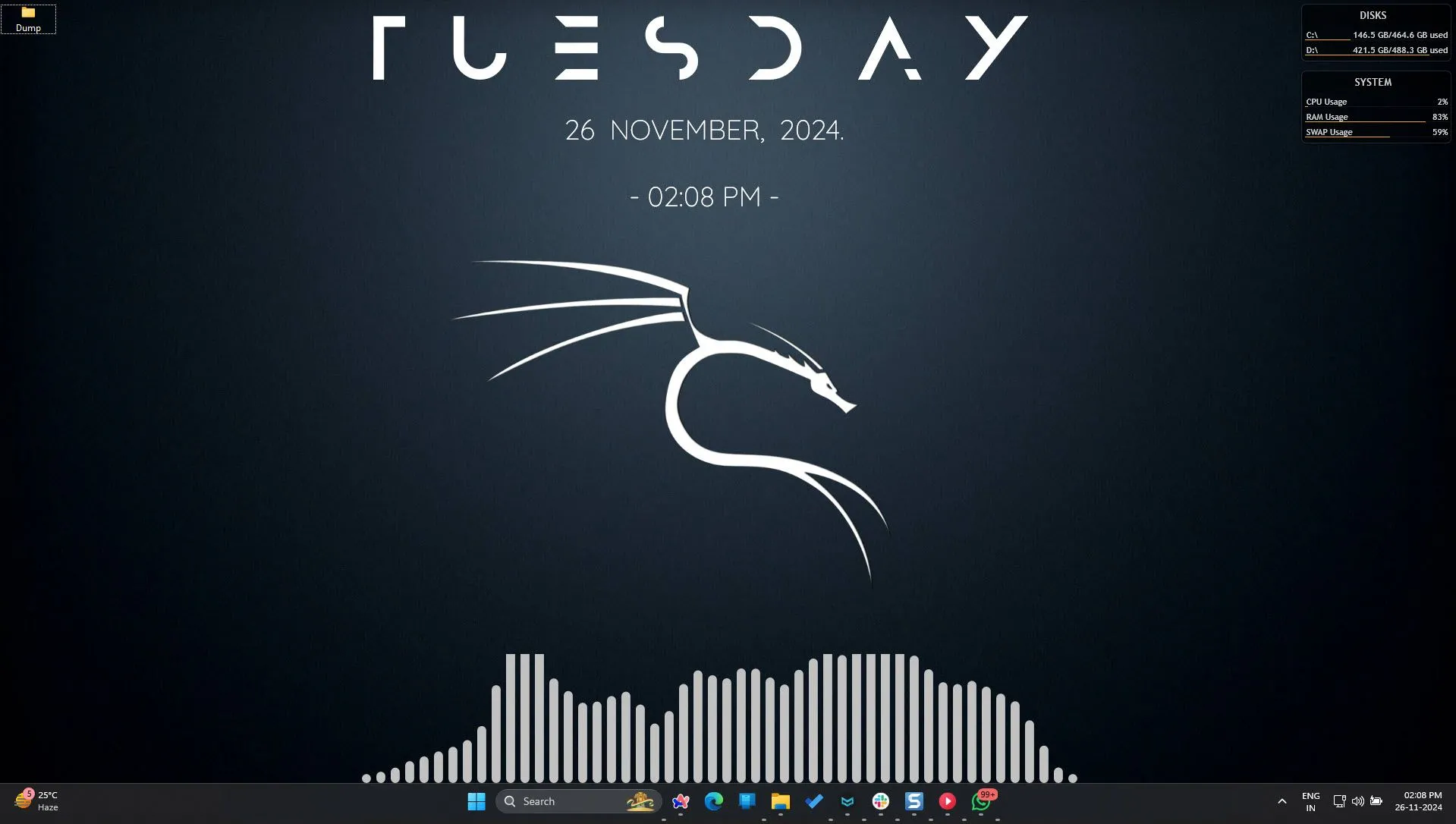 Desktop Windows 11 được tùy biến ấn tượng với Rainmeter, hiển thị đồng hồ và bộ phân tích âm thanh.
Desktop Windows 11 được tùy biến ấn tượng với Rainmeter, hiển thị đồng hồ và bộ phân tích âm thanh.
Theo kinh nghiệm của tôi với cộng đồng Rainmeter, khả năng cao là bạn sẽ không tìm thấy một skin hoàn hảo ngay lập tức. Thay vào đó, bạn có thể thích một thành phần từ chủ đề này và vài thành phần khác từ chủ đề khác. Điểm mạnh của Rainmeter là nó cho phép bạn kết hợp các yếu tố yêu thích từ nhiều chủ đề khác nhau. Bạn thậm chí có thể thêm hình nền của riêng mình để tạo ra một desktop thực sự độc đáo. Vì lý do này, bạn sẽ tìm thấy nhiều widget, hiệu ứng và công cụ nhỏ lẻ hơn là các skin hoàn chỉnh. Các công cụ này sau đó có thể được sử dụng riêng lẻ hoặc kết hợp với các yếu tố khác. Trong ảnh chụp màn hình về chủ đề Rainmeter của tôi ở trên, tôi sử dụng đồng hồ từ một skin, trong khi bộ phân tích âm thanh lại đến từ một skin khác.
Tùy Chỉnh Skin Rainmeter: Cá Nhân Hóa Đến Từng Chi Tiết
Hầu hết các skin Rainmeter đều cung cấp một số tùy chọn tùy chỉnh sẵn có. Gần như mọi skin đều đi kèm với một tệp .ini cho mỗi thành phần chứa cài đặt của thành phần đó. Tệp này thường được gọi là settings.ini hoặc được đặt tên theo skin bạn đang sử dụng.
Ví dụ, nếu bạn đang thiết lập một skin đồng hồ Rainmeter, tệp cài đặt này sẽ chứa các tùy chọn cho loại đồng hồ, phông chữ được sử dụng, định dạng 12 hoặc 24 giờ, màu sắc, v.v. Một số nhà phát triển còn tạo giao diện người dùng tùy chỉnh cho bảng cài đặt, giúp người mới dễ dàng thực hiện các thay đổi và lưu lại. Bạn có thể nhanh chóng truy cập chúng bằng cách nhấp chuột phải vào skin bạn muốn thay đổi, di chuột qua tên skin và tìm tệp .ini bạn muốn chỉnh sửa.
Tuy nhiên, đôi khi bạn sẽ không tìm thấy bất kỳ giao diện người dùng nào để hỗ trợ, trong trường hợp đó, bạn phải chỉnh sửa trực tiếp tệp .ini nguồn của skin. Bạn có thể truy cập chúng bằng cách nhấp chuột phải vào skin và chọn tùy chọn Edit skin (Chỉnh sửa skin).
Nếu bạn thấy mình đang nhìn chằm chằm vào một tệp Notepad mà không hiểu văn bản bên trong có nghĩa là gì, đừng lo lắng. Rất có thể có các chú thích ở những khu vực quan trọng mà bạn có thể cần thay đổi hoặc nhà phát triển đã cung cấp tài liệu hướng dẫn trực tuyến.
Rất nhiều skin thời tiết trong Rainmeter yêu cầu bạn nhập mã vị trí của mình từ một dịch vụ tương thích mà họ hỗ trợ trước khi skin có thể hiển thị thời tiết của khu vực bạn. Nếu một skin như vậy không đi kèm giao diện cài đặt, bạn sẽ phải nhập mã vị trí này vào tệp .ini nguồn của skin. Cuối cùng, đó chỉ là vấn đề đọc kỹ và tìm ra vị trí mã vị trí, sau đó thay thế nó. Mọi thứ đơn giản hơn nhiều so với vẻ bề ngoài, và một chút kiên nhẫn sẽ mang lại hiệu quả lớn ở đây. Dần dần, bạn sẽ có thể hiểu rõ hơn các tệp nguồn này và thực hiện nhiều thay đổi hơn để tinh chỉnh các skin theo ý muốn của mình.
Tự Tạo Skin Rainmeter: Giải Phóng Sáng Tạo Không Giới Hạn
Mặc dù các skin Rainmeter có vẻ phức tạp, tất cả những gì bạn cần để tạo ra chúng chỉ là một trình soạn thảo văn bản và chính Rainmeter. Rainmeter có thể tự tạo văn bản và các hình dạng vector đơn giản hoặc phức tạp như hình chữ nhật và hình tròn. Tuy nhiên, bạn sẽ cần một trình chỉnh sửa ảnh riêng như Photoshop hoặc GIMP để có nhiều quyền kiểm soát hơn.
Bạn có thể tham khảo phần Creating Skins trong tài liệu của Rainmeter để hiểu rõ hơn về cách một skin hoạt động bên dưới và những lệnh, tùy chọn bạn có thể cần chỉ định. Quá trình tạo skin tùy chỉnh bắt đầu đơn giản nhưng có thể trở nên rất phức tạp khi bạn thêm các hình dạng, kích thước, màu sắc, phông chữ, biến thể và các đồ họa vector khác. Tuy nhiên, từ thời điểm này trở đi, khả năng sáng tạo của bạn là không giới hạn.
Rainmeter là một công cụ tuyệt vời để bắt đầu với việc tùy biến và modding. Nó dễ sử dụng, nhẹ cho PC của bạn, có sự hỗ trợ cộng đồng lớn, và nhìn chung, là một trong những công cụ miễn phí tốt nhất bạn có thể sử dụng để biến desktop của mình trở nên sống động theo những cách độc đáo.
Kết luận:
Rainmeter là một công cụ tùy biến desktop không thể bỏ qua đối với những ai yêu thích sự cá nhân hóa trên Windows. Với khả năng hiển thị vô vàn widget thông minh, từ đồng hồ, lịch đến các thông số hệ thống và công cụ chức năng, Rainmeter giúp bạn kiểm soát và làm đẹp màn hình máy tính theo cách riêng biệt. Nó hoàn toàn miễn phí, nhẹ nhàng và được hỗ trợ bởi một cộng đồng lớn mạnh. Dù bạn chỉ muốn một vài widget đơn giản hay khao khát tạo ra một giao diện desktop hoàn toàn độc đáo, Rainmeter đều có thể đáp ứng. Hãy tải về và bắt đầu khám phá ngay hôm nay để biến chiếc PC của bạn thành một không gian làm việc và giải trí thực sự phản ánh cá tính của bạn. Bạn đã thử tùy biến desktop với Rainmeter chưa? Hãy chia sẻ những skin yêu thích hoặc câu hỏi của bạn trong phần bình luận bên dưới nhé!


